 2023-12-29 17:23:28
2023-12-29 17:23:28

有时候我们需要在PDF文档中插入一些图片来更好地展示内容或者增加美观度。那么,你是否对于如何在PDF文档中插入图片感到困惑呢?别担心,今天我将为你解答这个问题,让你轻松掌握这项技巧。让我们一起来揭开这个小小秘密吧!
PDF文档插入图片
福昕高级PDF编辑器产品提供了方便快捷的功能,可以轻松地在PDF文档中插入图片。用户只需打开编辑器,选择要插入图片的位置,然后点击插入图片的选项。接下来,用户可以选择本地存储的图片文件,或者直接从剪贴板中粘贴图片。编辑器还提供了调整图片大小、旋转、裁剪等功能,以满足用户的个性化需求。此外,用户还可以通过拖拽图片来调整其位置,方便地与文本或其他元素进行组合。此工具产品的插入图片功能简单易用,为用户提供了更多的编辑选择,使得PDF文档更加丰富多样。
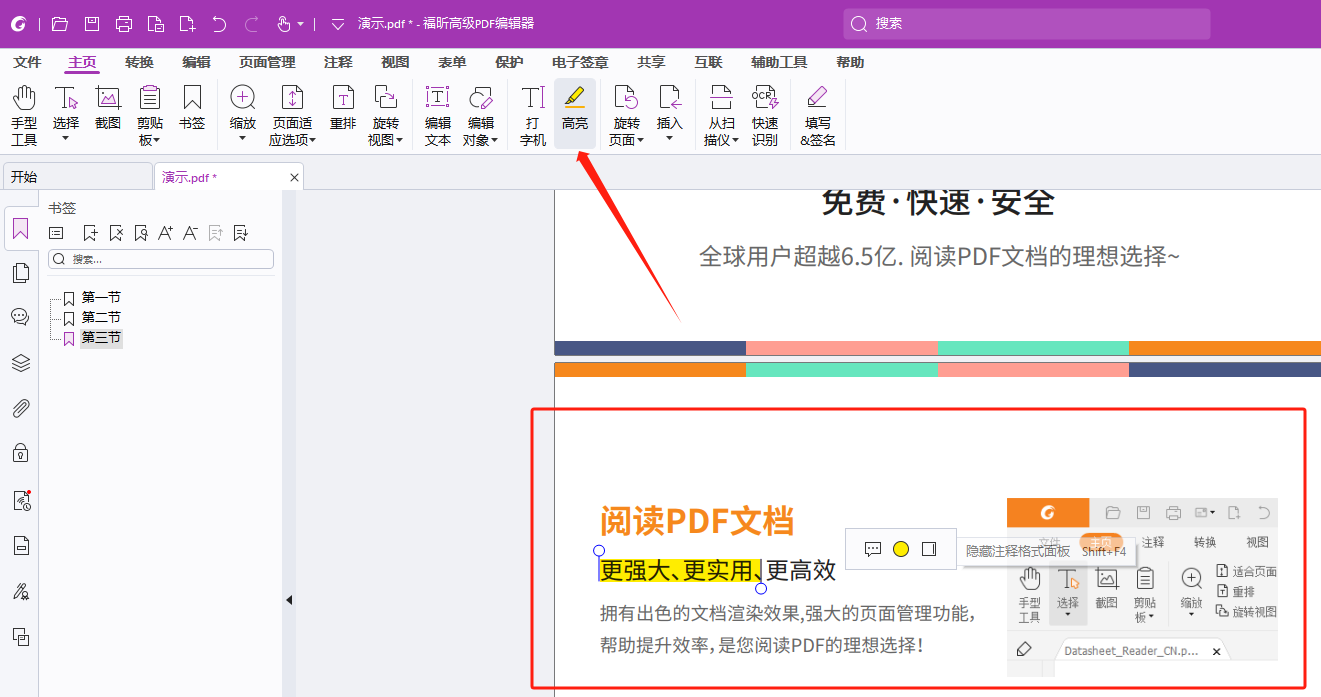
PDF文档怎么插入图片? 具体步骤!
在福昕高级PDF编辑器中,插入图片非常简单。具体步骤如下:
1. 打开这个工具软件。
2. 在菜单栏中选择“插入”选项。
3. 在下拉菜单中选择“图片”选项。
4. 在弹出的对话框中,浏览并选择要插入的图片文件。
5. 点击“打开”按钮,将图片插入到PDF文档中。
6. 在文档中选择适当的位置,点击鼠标左键,将图片放置在所选位置。
7. 可以通过拖动图片边框来调整图片的大小。
8. 可以通过点击图片并拖动来移动图片的位置。
9. 完成插入图片后,点击菜单栏中的“保存”选项,保存修改后的PDF文档。
通过以上步骤,您可以轻松地在这个工具中插入图片。
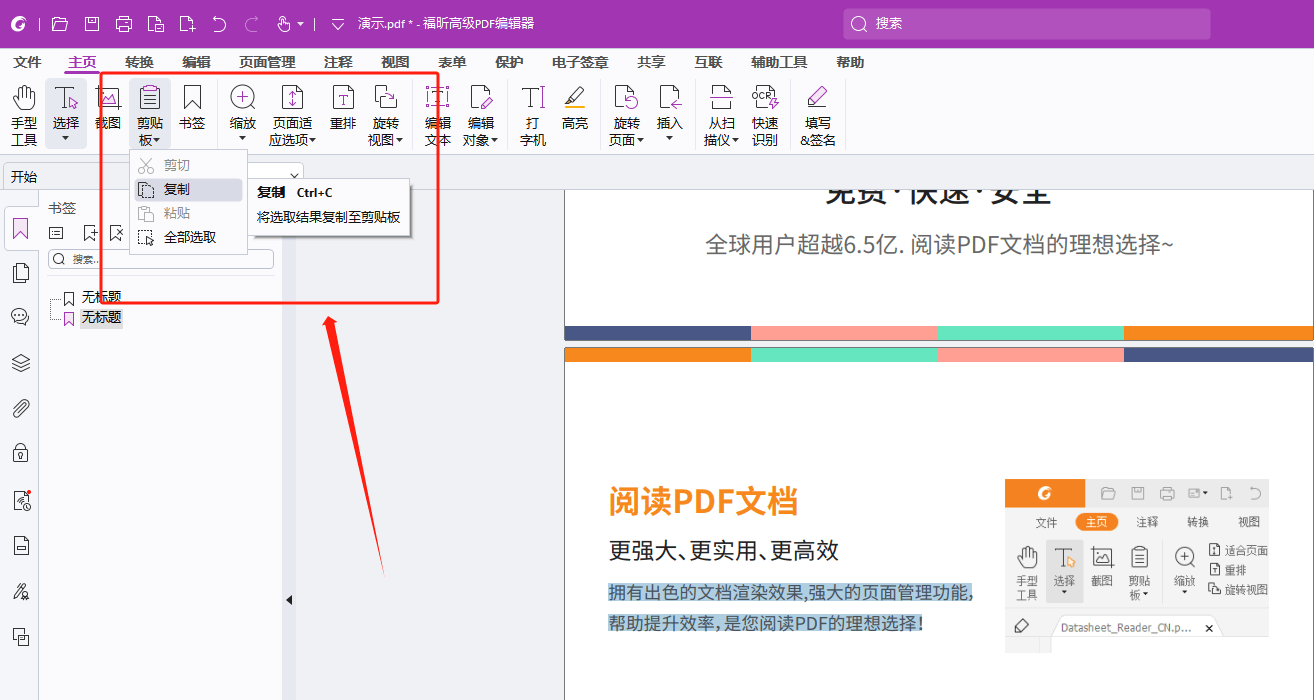
用户只需打开编辑器,选择相应的功能按钮,然后将所需图片从文件夹中拖放到编辑界面即可完成插入操作。此外,此工具还支持多种图片格式,包括JPEG、PNG和GIF等。用户可以根据需要对图片进行调整、裁剪和旋转等操作,以确保插入的图片符合文档的要求。这款编辑器还提供了丰富的文本和图形工具,使用户能够轻松编辑和定制PDF文档。总之,此工具是一款值得推荐的工具,它为用户提供了简单、快捷的方法来插入图片并编辑PDF文档。




